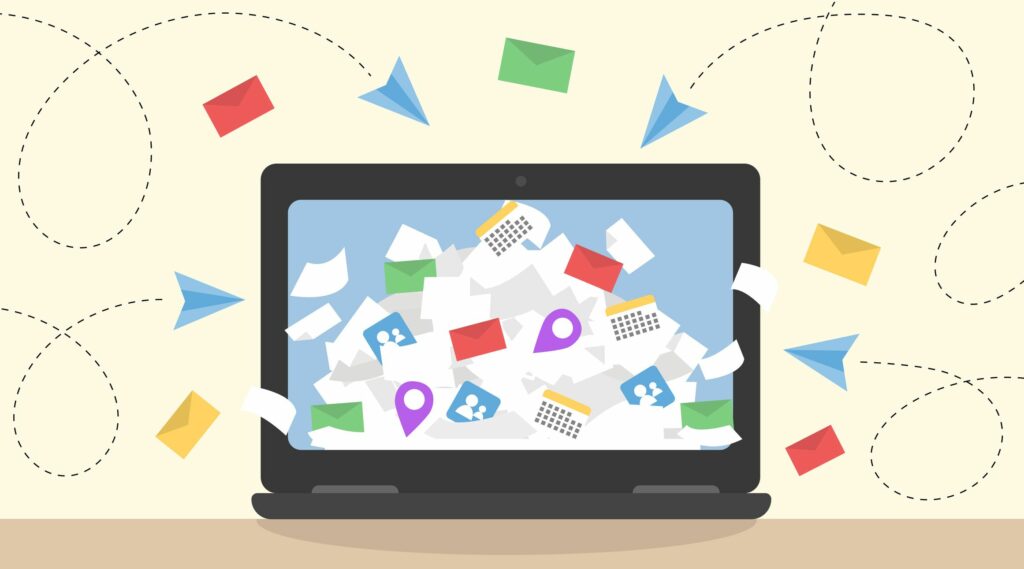Comment vérifier vos dossiers et tailles Outlook
ce qu’il faut savoir
- Faites un clic droit sur le dossier et sélectionnez propriétés du fichier de données > taille du dossier Afficher la taille des dossiers et sous-dossiers. Envisagez d’archiver les anciens messages.
- Pour rechercher l’e-mail le plus volumineux d’un dossier : sélectionnez Rechercher la boîte aux lettres actuelle. aller chercher > Choix > Outils de recherche > Recherche avancée.
- Ensuite aller à Plus de choix onglet, définissez les paramètres de taille pour votre recherche, puis sélectionnez Trouvez-le maintenantOuvrir ou supprimer des messages dans les résultats de recherche.
Cet article explique comment vérifier la taille des dossiers et sous-dossiers dans Outlook. C’est pratique car Outlook peut devenir lent lorsque ses dossiers accumulent beaucoup d’e-mails et de pièces jointes. Lorsque vous déterminez quel compte utilise le plus d’espace et les sous-dossiers contenant des fichiers volumineux, vous pouvez supprimer les données inutiles. Les instructions couvrent Outlook 2019, 2016, 2013, 2007 et Outlook pour Microsoft 365.
Vérifiez vos dossiers
Pour voir la taille d’un dossier dans Outlook :
-
Cliquez avec le bouton droit sur le dossier que vous souhaitez examiner et sélectionnez propriétés du fichier de donnéesDans Outlook 2019, sélectionnez caractéristique.
-
choisir taille du dossier.
-
cette taille du dossier La boîte de dialogue affiche la taille du dossier et de ses sous-dossiers en kilo-octets.
Si vous utilisez Outlook 2007 :
-
choisir outil > Nettoyage de la boîte aux lettres.
-
choisir Vérifier la taille de la boîte aux lettres.
-
choisir fermeture (deux fois) Fermez à nouveau l’affichage de la taille de la boîte aux lettres.
Réduire la taille du fichier Outlook en archivant le courrier
L’archivage des messages anciens ou peu consultés est un moyen simple de gérer la taille des dossiers et des fichiers Outlook. Outlook peut même automatiser l’archivage.
Trouver les e-mails les plus volumineux dans les dossiers Outlook
Laissez Outlook collecter tous les e-mails les plus volumineux dans tous les dossiers :
-
choisir Rechercher la boîte aux lettres actuelle zone de texte ou appuyez sur Ctrl+E.
-
aller à chercher Étiqueter.
-
à l’intérieur Choix groupe, sélectionnez Outils de recherche > Recherche avancée.
-
à l’intérieur Recherche avancée boîte de dialogue, sélectionnez Regarder flèche vers le bas et sélectionnez message.
-
Pour rechercher plus de dossiers que la boîte de réception (ou tout dossier actuellement ouvert dans la fenêtre principale d’Outlook), sélectionnez FeuilleterCochez les cases à côté des dossiers que vous souhaitez rechercher, puis sélectionnez Rechercher dans les sous-dossiers case à cocher.choisir D’ACCORD.
-
à l’intérieur Recherche avancée boîte de dialogue, accédez à Plus de choix Étiqueter.
-
choisir taille (kilo-octets) flèche vers le bas, sélectionnez mieux quepuis entrez la taille (par exemple 5000 pour les dossiers de plus de 5 Mo).
-
choisir Trouvez-le maintenant.
-
Double-cliquez sur le message pour l’ouvrir et traitez-le comme bon vous semble.Ou choisissez effacer Supprimez immédiatement tout message des résultats de la recherche.
Merci de nous en informer!
Dites-nous pourquoi !
D’autres détails ne sont pas assez difficiles à comprendre